cad怎么改变光标大小 如何调整CAD鼠标光标的大小
更新时间:2024-02-28 09:55:20作者:jiang
CAD(计算机辅助设计)是一种广泛应用于工程设计领域的软件工具,它提供了丰富的功能和工具来帮助设计师完成各种设计任务,在使用CAD软件时,鼠标光标的大小对于设计者的操作体验至关重要。有时候我们可能会发现默认的鼠标光标大小并不适合我们的需求,这就需要我们学会如何调整CAD鼠标光标的大小。在本文中我们将探讨CAD软件中如何改变光标大小的方法,以及如何根据个人喜好进行调整,以提高设计效率和舒适度。
具体步骤:
1.我们打开CAD,光标很小。选择东西或者是视图都很不习惯,我们可以通过设置来修改光标的大小,打开设置的命令是“OP”
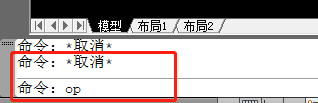
2.我们在CAD界面输入“OP”命令,然后就会打开CAD的设置界面。这个是设置CAD的一些基本参数的,设置软件本身的一些功能。
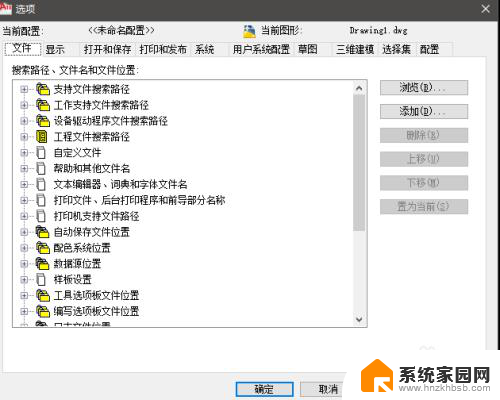
3.我们找到显示选项卡,点击后,我们在显示设置里会看到有个十字光标大小的设置,我们把这个数值设置大一点就可以。
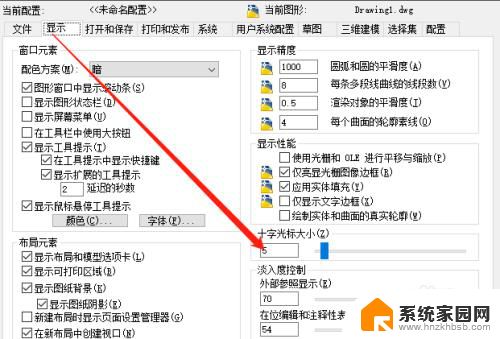
4.这里设置了,你不要急,这个只是光标的大小改变了,但是光标里的靶框还是没变的,我们需要找到设置界面的“草图”设置选项卡。
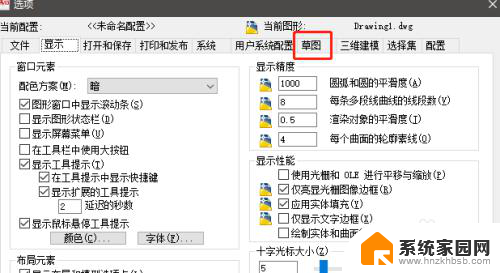
5.在“草图”设置选项卡里,我们找到靶框的设置。我们同样的把这个数值设置的高一点就行,这样我们点击确定之后,光标的大小是不是变大了。
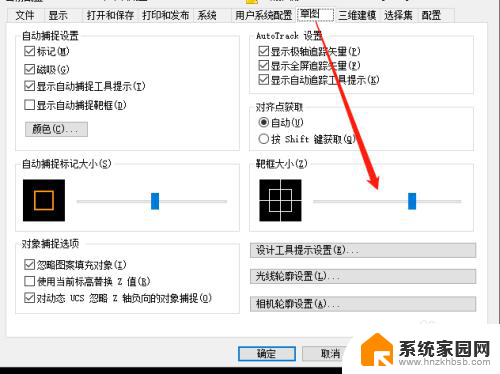
以上就是CAD如何更改光标大小的全部内容,若你也遇到相同情况,请参考本文的方法进行处理,希望对大家有所帮助。
cad怎么改变光标大小 如何调整CAD鼠标光标的大小相关教程
- cad十字光标中间的方框大小怎么调 如何在CAD中放大鼠标十字架中间的方块
- cad标注字体太小怎么办 CAD标注尺寸字体大小调整方法
- 电脑鼠标大小怎么调整 怎么调整鼠标大小
- cad标注字体太小怎么办 如何在CAD中调整标注尺寸字体大小
- 小图标怎么变成大图标 如何修改桌面图标大小
- 怎么把任务栏图标变大 任务栏图标如何调整大小
- 电脑如何设置鼠标大小 鼠标大小调节方法
- 手机桌面app图标大小怎么调 如何调整手机桌面图标大小
- 缩小电脑图标大小 电脑桌面上的图标怎么改变大小
- 怎么改图标大小 改变电脑桌面图标大小的教程
- 台式电脑连接hdmi 电脑连接显示器的HDMI线怎么插
- 电脑微信怎么在手机上退出登录 手机怎么退出电脑上的微信登录
- 打开检查作业 如何使用微信小程序检查作业
- 电脑突然要求激活windows 如何解决电脑激活Windows问题
- 电脑输入密码提示错误 电脑密码输入正确却提示密码错误
- 电脑哪个键关机 电脑关机的简便方法是什么
电脑教程推荐